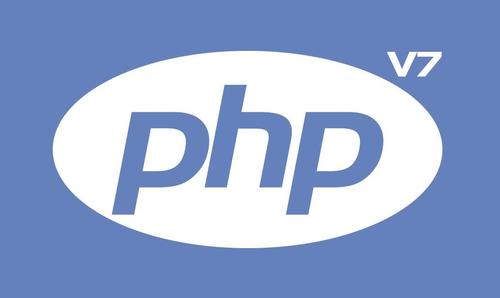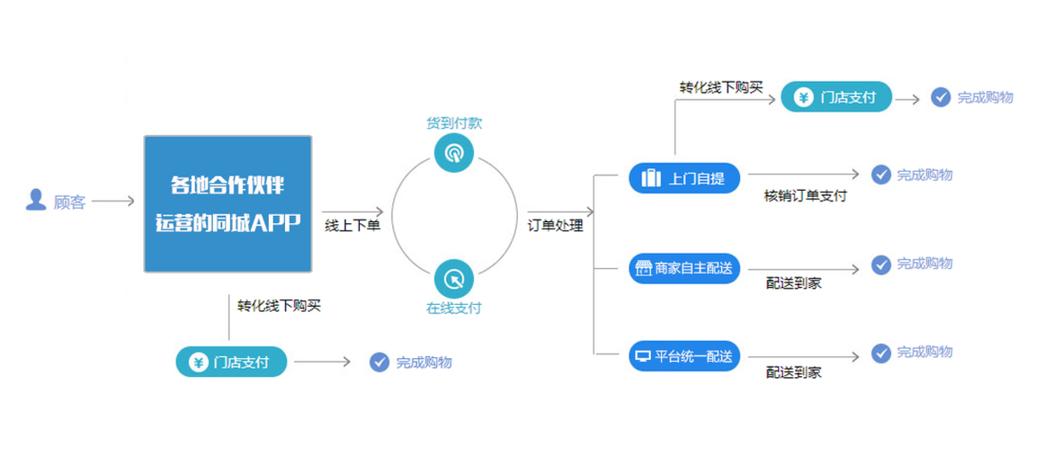windows更新后網絡連接異常可以通過以下步驟排查和解決:1.檢查網絡硬件連接,確保網線和wi-fi正常。2.使用ipconfig /all命令查看網絡配置。3.深入檢查網絡適配器設置,使用網絡診斷工具。4.重置tcp/ip協議和winsock目錄,使用netsh命令。5.刷新dns緩存和續租ip地址,使用ipconfig命令。6.保持系統和驅動程序更新,養成良好的網絡使用習慣。

引言
在Windows系統更新后,網絡連接異常的問題時有發生,這不僅讓人頭疼,還可能影響工作效率。今天我們就來探討一下如何排查和解決這些問題。通過這篇文章,你將學會如何系統地診斷網絡問題,從基本的檢查開始,到深入的網絡配置調整,確保你的網絡連接恢復正常。
基礎知識回顧
在開始排查之前,先回顧一下網絡連接的基本概念。網絡連接涉及到你的電腦與互聯網之間的通信,這包括硬件(如網卡、路由器)和軟件(如網絡協議、驅動程序)兩個方面。Windows更新可能會影響這些組件的配置或版本,導致網絡連接異常。
核心概念或功能解析
網絡連接異常的定義與作用
網絡連接異常指的是在Windows更新后,用戶無法正常訪問互聯網或局域網資源。這種情況可能表現為無法打開網頁、無法連接到Wi-Fi、網絡速度異常慢等。了解這些癥狀有助于我們更快地定位問題。
工作原理
當Windows更新后,系統可能會自動更新網絡驅動程序、更改網絡設置或安裝新的安全補丁,這些變化可能導致網絡連接異常。排查時,我們需要逐步檢查這些可能的變化點,確保每個環節都正常工作。
使用示例
基本用法
首先,檢查網絡硬件是否正常連接。確保網線插好,Wi-Fi開關打開,路由器正常工作。如果這些都正常,嘗試重啟電腦和路由器,這是一個簡單但有效的排查方法。
# 檢查網絡連接狀態 ipconfig /all
這個命令可以顯示你的網絡配置信息,幫助你確認IP地址、DNS服務器等是否正確。
高級用法
如果基本檢查無效,可以深入檢查網絡配置。打開“網絡和共享中心”,查看網絡適配器設置,確保沒有被禁用或設置錯誤。還可以使用Windows的網絡診斷工具,點擊“疑難解答”按鈕,系統會自動檢測并嘗試修復網絡問題。
# 重置TCP/IP協議 netsh int ip reset # 重置Winsock目錄 netsh winsock reset
這兩個命令可以重置網絡協議和Winsock目錄,解決一些深層次的網絡問題。
常見錯誤與調試技巧
常見的錯誤包括dns解析失敗、IP地址沖突等。可以通過以下命令檢查和修復:
# 刷新DNS緩存 ipconfig /flushdns # 釋放和續租IP地址 ipconfig /release ipconfig /renew
這些命令可以幫助解決DNS和IP相關的網絡問題。如果問題依然存在,可能需要檢查防火墻設置或殺毒軟件是否阻止了網絡連接。
性能優化與最佳實踐
在排查網絡連接異常時,保持系統和驅動程序的最新狀態是關鍵。定期更新Windows和網絡驅動程序可以避免很多潛在問題。此外,養成良好的網絡使用習慣,如定期清理瀏覽器緩存、避免同時運行過多網絡應用,可以提高網絡連接的穩定性。
在實際應用中,比較不同排查方法的效果也是一個好習慣。例如,重啟路由器和重置TCP/IP協議,哪個更快解決問題?通過記錄和比較這些數據,你可以找到最適合自己的排查流程。
總之,Windows更新后網絡連接異常的排查需要系統性和耐心。通過逐步檢查硬件、軟件配置,并使用適當的命令工具,你可以有效地解決這些問題,確保網絡連接的穩定和高效。